Aug 14, 2025 • Categoría: Recuperación de USB • Soluciones probadas
El controlador de tu dispositivo juega un papel muy importante en Windows 10. Interactúa con los componentes y otras unidades periféricas para garantizar la funcionalidad. Algunas de estas partes son el teclado, los adaptadores de red, las impresoras, por nombrar algunas. Puede surgir una situación en la que veas un mensaje amarillo en la pantalla que te indica que tu controlador de dispositivo compuesto USB no puede funcionar. Si bien es posible que tengas poca o ninguna idea sobre cómo solucionar este problema, este artículo está escrito esencialmente para mostrarte formas de solucionar un error de controlador de dispositivo compuesto USB.
Descripción general
Windows descarga e instala controladores de dispositivo siempre que estén disponibles y sin tu participación activa en el proceso. Sin embargo, hay situaciones en las que es posible que debas instalar una actualización, como cuando uno de tus hardware no es reconocido o deja de funcionar repentinamente. Para solucionar este problema, se requiere un nuevo sistema operativo. La actualización del controlador compuesto en tu sistema generalmente resolverá este problema. En este artículo, te mostraremos cómo solucionar este problema y hacer que tu controlador compuesto vuelva a funcionar.
Cómo arreglar el error del controlador de dispositivo compuesto USB
Hay varias formas de resolver este problema, pero te mostraremos dos soluciones beneficiosas para arreglar el problema.
Solución 1 - Actualizar tu controlador de dispositivo compuesto USB a través del Administrador de dispositivos
- Presiona la tecla Windows en tu teclado y toca R para revelar el cuadro Ejecutar
- Escribe este código "devmgmt.msc" en el cuadro Ejecutar y mantén presionado Enter para mostrar el Administrador de dispositivos
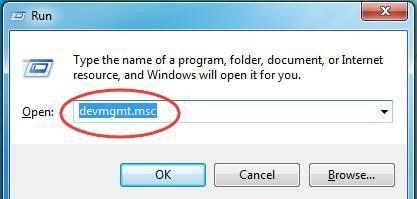
- Haz clic en Controladores Seriales Universales y luego haz clic en Dispositivo compuesto para actualizar el software
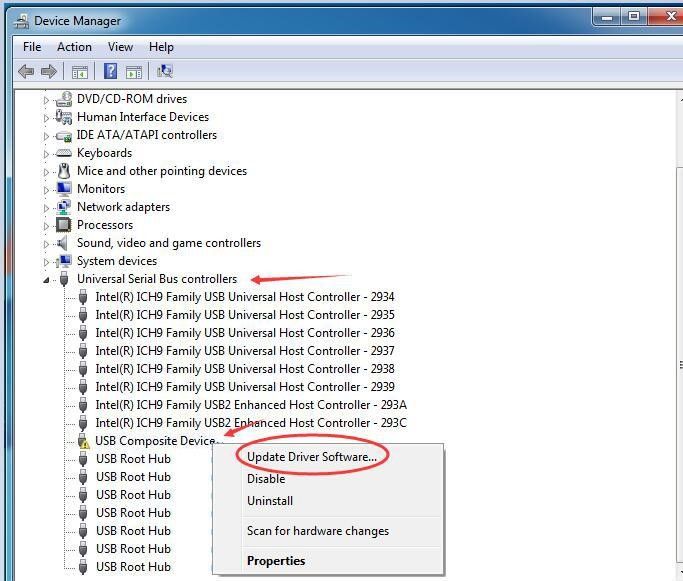
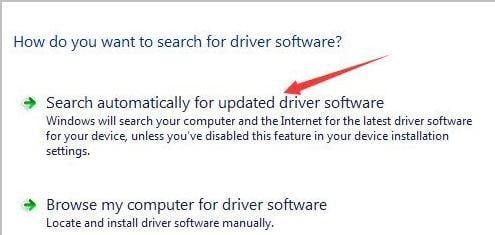
- Haz clic en buscar para actualizar el software del controlador automáticamente
- Mientras esperas, Windows detectará la actualización. Simplemente sigue las instrucciones para instalar la actualización
Si esta solución no te funciona, utiliza las dos siguientes.
Solución 2 - Actualizar el controlador de tu dispositivo USB manualmente
Si tu búsqueda de nuevas actualizaciones de controladores no tiene éxito pero estás seguro de que hay una nueva versión de software, tendrás que descargarla manualmente desde el sitio web de soporte del fabricante. Si hay instrucciones establecidas, por favor síguelas para instalar manualmente la actualización. En ausencia de instrucciones, puedes seguir este proceso de actualización del controlador de dispositivo compuesto USB sobre cómo instalar el controlador de dispositivo compuesto USB. Primero, debes tener un archivo .exe o .zip con tu controlador. Haz doble clic en el paquete autoextraíble .exe o utiliza nuestros útiles consejos para extraer el contenido del archivo comprimido. Una vez que hayas terminado, sigue estos pasos.
- Abre inicio
- Busca el Administrador de dispositivos y haz clic en el resultado superior que encuentres para abrir
- Expande el hardware que deseas actualizar
- Haz clic con el botón derecho en el dispositivo y selecciona la categoría "Actualizar software de controlador"
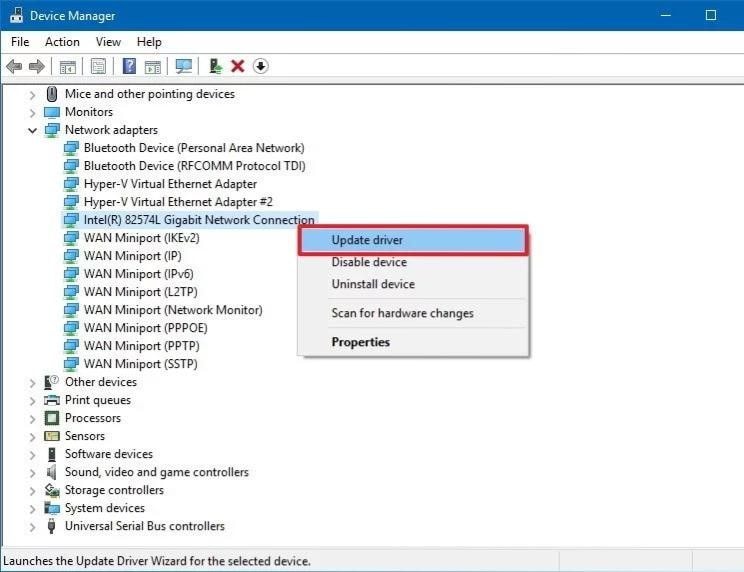
- Haz clic en la opción Buscar software de controlador en el equipo
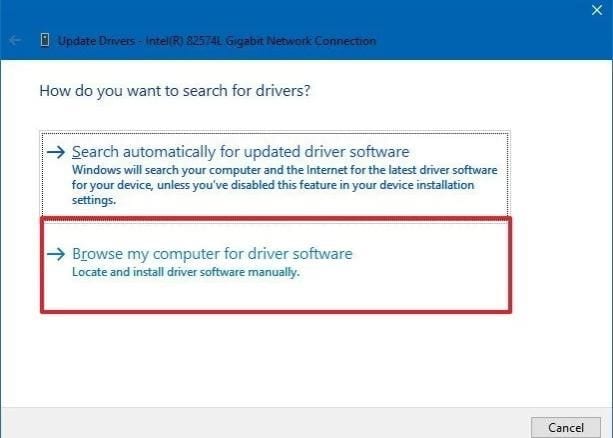
- Selecciona el botón Examinar
- Selecciona la carpeta principal con el contenido que extrajiste antes
- Haz clic en el botón Aceptar
- Marca la casilla "Incluir subcarpetas" para darle permiso a Wizard I el archivo .inf correcto con instrucciones para actualizar el controlador
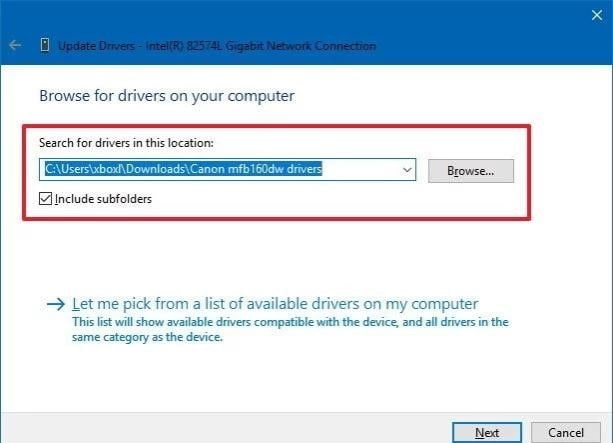
- Haz clic en el botón Siguiente
Una vez que completes estos pasos enumerados, se instalará una nueva versión del controlador en tu PC. Los problemas se resolverán, se introducirán nuevas funciones que incluyen más soporte para Windows. Este método funciona bien para dispositivos de hardware antiguos.
Solución 3 - Actualizar el controlador de dispositivo compuesto USB con herramientas
Si no puedes instalar un nuevo controlador con el Administrador de dispositivos, puedes hacerlo utilizando un instalador de controladores de dispositivos compuestos USB como Driver Easy. Recomiendo este programa especialmente para usuarios que no son demasiado amplios en los aspectos técnicos del uso de la computadora y se preguntan cómo instalar el controlador de dispositivo compuesto USB. Con Driver Easy, puedes actualizar automáticamente el controlador. También evita instalar un controlador incorrecto por error. A continuación, te indicamos cómo hacerlo.
- Instala el programa Driver Easy
- Inicia el programa y haz clic en el botón "Escanear" para escanear tu PC y detectar problemas con los controladores.
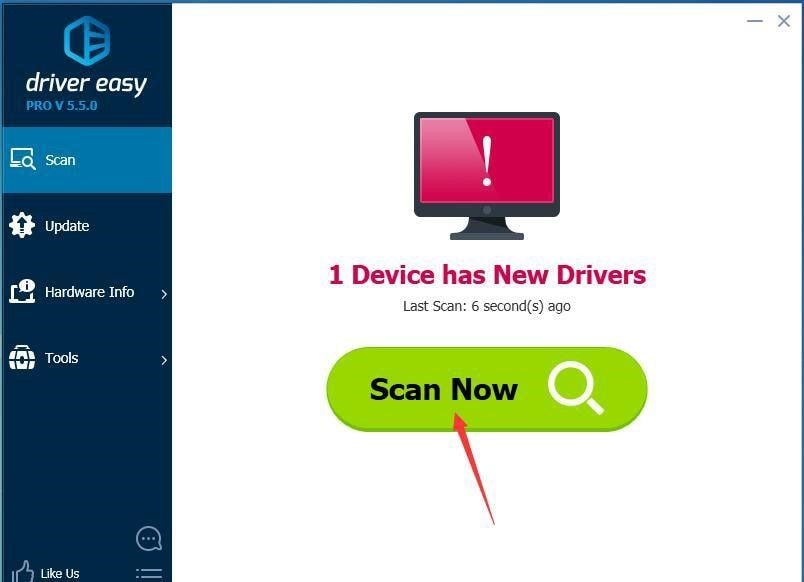
- Haz clic en Actualizar todo para descargar nuevas actualizaciones automáticamente e instalar las versiones correctas de todos los controladores que faltan o los que ya están desactualizados. Driver Easy te pedirá que mejores la versión para poder hacer esto.
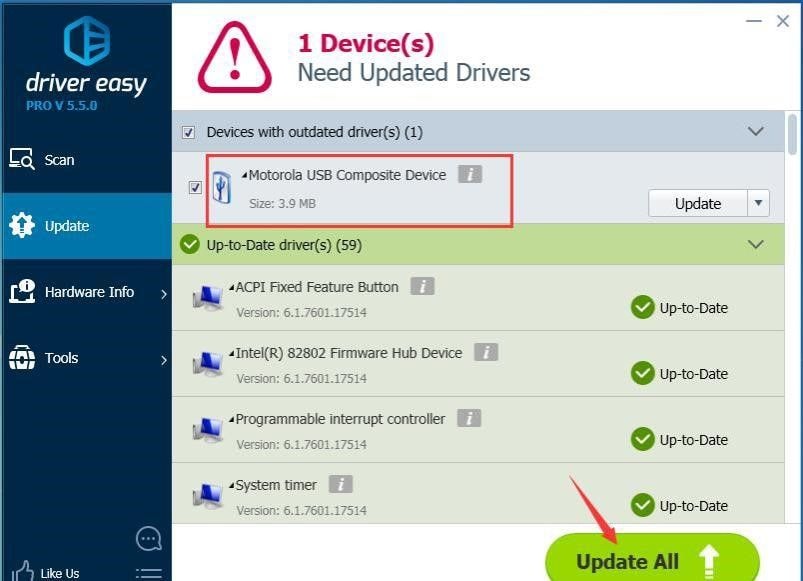
Tu controlador de dispositivo compuesto USB puede volver a funcionar si adoptas alguna de estas soluciones. Esperamos que este artículo te ayude a arreglar los errores que pueda tener el controlador de tu dispositivo. Solo asegúrate de seguir los pasos cuidadosamente.
En algunos casos, es posible que los archivos de tu unidad USB estén corruptos y no se abran, deberías considerar recuperar tus valiosos datos con un software de recuperación de datos como Wondershare Recoverit.

¿Cómo puedes recuperar diferentes archivos perdidos?
Soluciones para USB
- Recuperar datos de USB
- 1.Recuperar archivos de USB
- 2.Recuperar USB infectada por virus
- 3.Recuperar datos borrados de USB
- 4.Recuperar Datos de Unidad Raw USB
- Reparar errores de USB
- Formatear USB
- 1.Recuperar desde USB formateado
- 2.Cómo formatear la memoria USB protegida
- 3.Formatear una USB usando CMD
- Consejos para USB





Alfonso Cervera
staff Editor